按屬性選擇,AutoCAD - Microstation
通過屬性進行選擇是一種根據特殊條件過濾對象的方法,儘管Microstation和AutoCAD都以類似的方式進行操作,但是在此工具的情況下,這兩個程序之一具有一些額外的功能。 我在這個例子中使用 AutoCAD的2009 y Microstation V8i.
使用AutoCAD
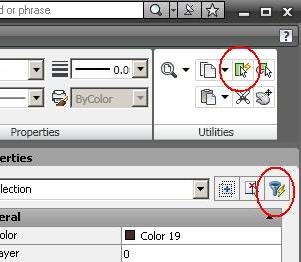 該命令被激活 QSELECT,或使用屬性側面板右側的圖標。
該命令被激活 QSELECT,或使用屬性側面板右側的圖標。
在AutoCAD 2009中,您必須查找它,只需在實用程序中選擇“主頁”選項卡即可。
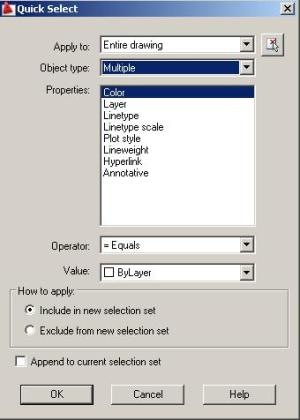 一旦選擇,將顯示一個面板,允許:
一旦選擇,將顯示一個面板,允許:
- 將選擇應用於整個圖形或僅部分選擇
- 選擇對象的類型(行,圓,文本等)
- 使用運算符定義匹配條件
- 清除顏色,表示為 值
然後可以將選擇添加到新集合或現有集合中。
另外,從屬性表中選擇對像也是非常實用的,儘管它不具有這樣的功能,但通常對於選擇相同類型的先前選擇的對像是實用的。
還有其他形式的選擇,這種情況發生在現在的功能區中,我現在再也找不到它們了。 但這可以從命令欄完成,我們輸入命令“ select”,然後輸入,然後輸入?符號,然後輸入。 這將為我們提供AutoCAD可以選擇的其他形式,儘管它們不是過濾器,但它們很有用。 儘管進行了比較,但我們還應該考慮Microstation在選擇元素時會做什麼。
與Microstation
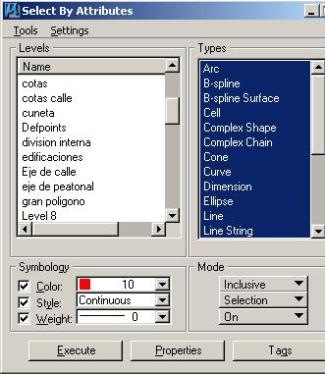 該命令用“按屬性編輯/選擇“。
該命令用“按屬性編輯/選擇“。
雖然面板與AutoCAD非常相似,但還是有更多選擇可供選擇,例如:
- 層(層)的過濾,這可以簡單的拖動或使用 CTRL o 移.
-類型幾乎與AutoCAD相同,儘管它允許22種類型相對於AutoCAD允許的12種類型。 同樣,可以通過簡單的拖動進行選擇,並且可以同時存在多種類型,而對於AutoCAD,一次只能選擇一種。 因此,AutoCAD使用將對象添加到集合中的功能。
- 可以過濾符號數據,在AutoCAD只允許顏色的情況下,Microstation允許線條的樣式和粗細。
- 在包含或排除屬性中,這兩個程序是相同的
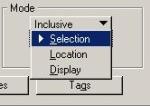 這是一個有趣的選擇,您可以在其中選擇對像或定位,縮放到對象所在或顯示的位置。
這是一個有趣的選擇,您可以在其中選擇對像或定位,縮放到對象所在或顯示的位置。
- 然後選擇是否關閉或打開(開/關)
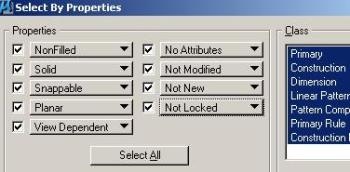 - “excecute”按鈕執行動作,同時還有兩個按鈕可以看到其他的過濾屬性
- “excecute”按鈕執行動作,同時還有兩個按鈕可以看到其他的過濾屬性
- 操作的標準與AutoCAD(等於,主要,次要等)一樣,並在底部按鈕上運行“標籤“但是,條件是可以使用運算符”同時添加幾個標準“和,或“
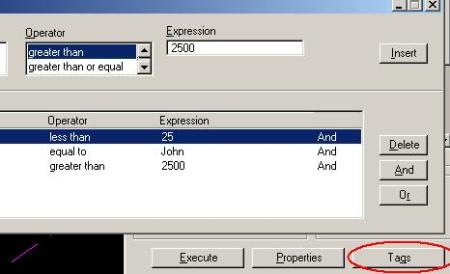
而那個非常好的chascada,在“工具/從元素中選擇您只能選擇圖形中對象的屬性。 這是非常實用的,因為在要選擇具有特定對象屬性的所有對象的情況下使用它。 這很容易,因為您無需選擇屬性,而是選擇一個,然後可以將其擴展到更多類型的對像或添加其他要求。
 您也可以將條件保存為.rsc文件,並在另一時間調用它。
您也可以將條件保存為.rsc文件,並在另一時間調用它。
然後在設置中,您可以指定其他更精細的標準,例如字體屬性或塊名稱(單元格)
結論
在這兩個程序中都一樣,要習慣於利用它或遭受痛苦。 如果AutoCAD對此功能進行了一些改進,那也不錯。







我認為Microstation J做了類似的過濾。 雖然我沒有證明。
我試圖在微觀j過濾,但我找不到辦法做到這一點,我需要的是過濾文本或塊
優秀的文章,建議用戶從Autocad到Microstation。